HEY!! IRASSHAI!!
2nd童貞王 パジャマ だよΣd(^ω^)
今回はスキャナーについての話だよ!
早速、語っていくよ⊂二二二( ^ω^)二⊃
1. 概要
愛用しているスキャナー Canon CanoScan LiDE 40 が
Windows10 のネットに繋ぐと勝手にアップデートしてくる仕様の関係か
使えんくなったヽ(`Д´メ)ノ
なんやかんやしてたら
また使えるようになったから
忘れんうちに記録しておこうと思い
ブログの記事にしてるところですわw
んで
この記事の内容は
備忘録(自分用)なんで
何かしらの不具合が生じて
パソコンの調子が悪くなっても
責任は負んので、予めご了承下チャイナ!!
自己責任でおなしゃすm(_ _)m
2. インストールから始める場合
予めインストールをしてある前提で
初めて行くから、まだインストールしてない場合は
こちらの方のブログを参考にインストールしちゃって!!
CanonScan LiDE40 を Windows10 64bit で使用する
http://no4393.blog77.fc2.com/blog-entry-2593.html
3. 「TWAINソースをオープンできません」を解決していく
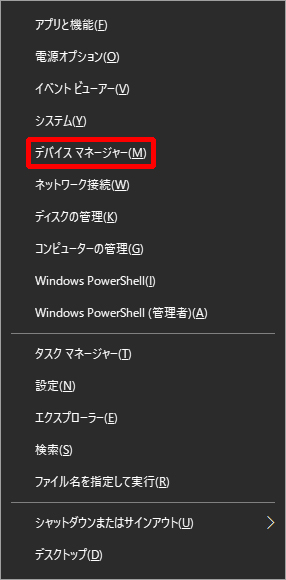
WindowsキーとXキーを同士押しし
上記の画面を表示させ、「デバイスマネージャー」をクリック
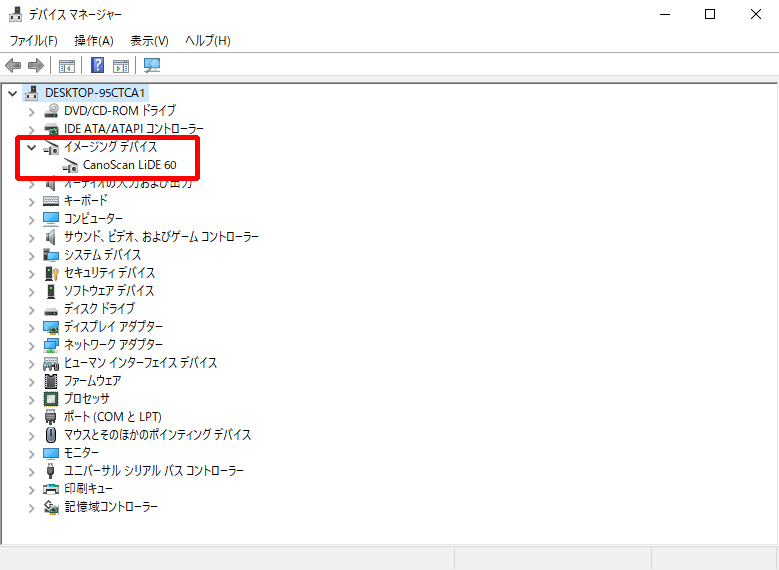
スキャナーをパソコンに繋いだ状態で
「イメージングデバイス」の右向き矢印をクリック
CanoScan LiDE 60 を表示される
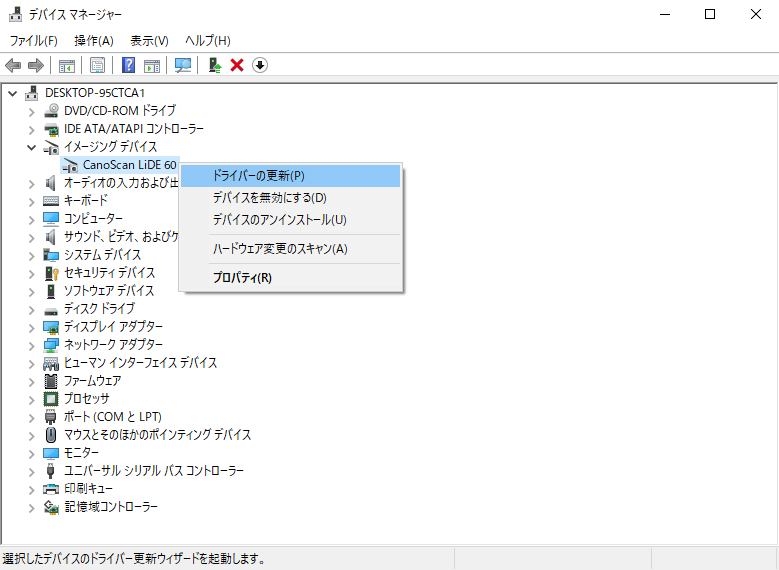
表示させたら右クリックで上記のように表示させ
「ドライバーの更新」をクリック
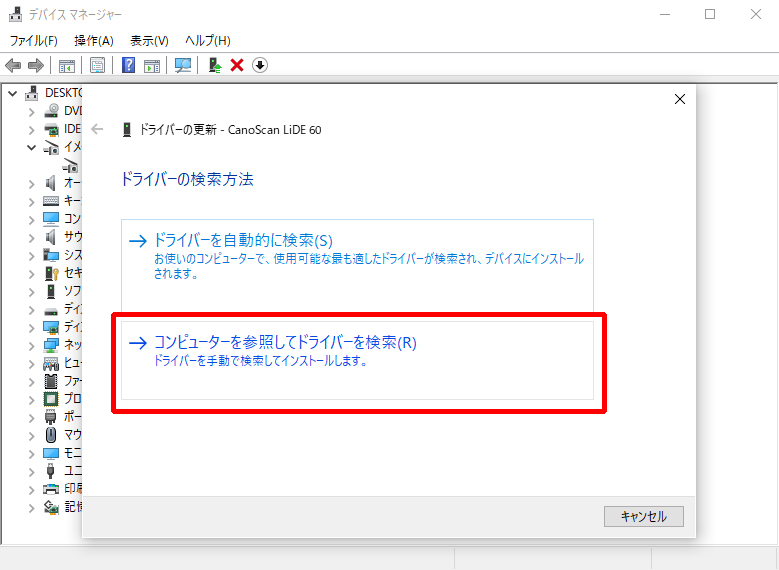
コンピューターを参照してドライバーを検索(R)
ドライバーを手動で検索してインストールします
をクリック
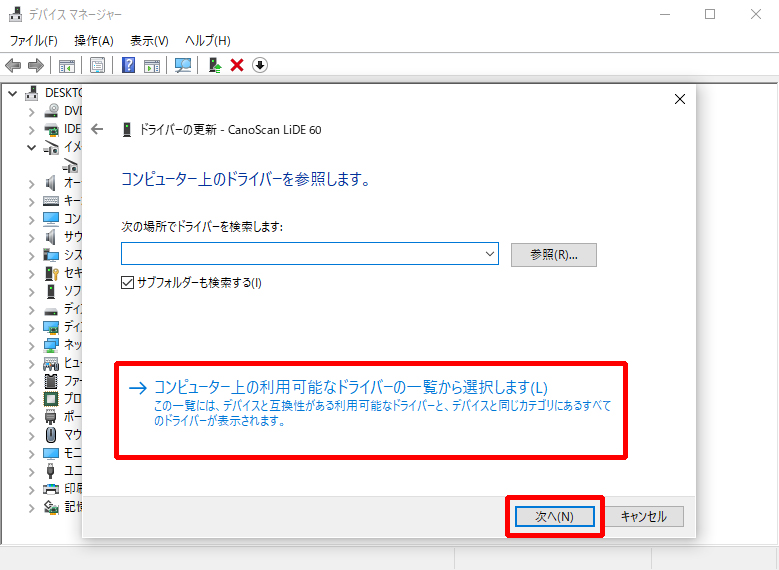
コンピューター上の利用可能なドライバーの一覧から選択します(L)
この一覧には、デバイスと互換性のある利用可能なドライバーと、デバイスと同じカテゴリにある
すべてのドライバーが表示されます
をクリック
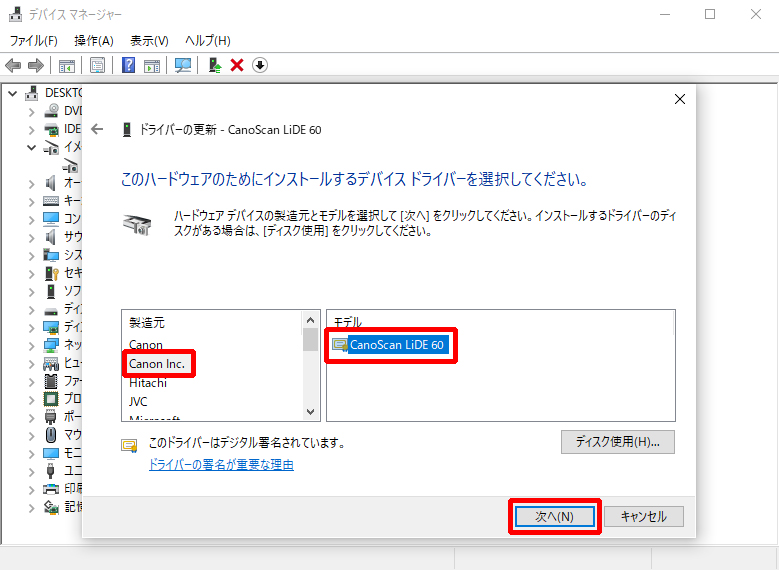
Canon Inc.をクリック
CanoScan LiDE 60もクリック
次へもクリック
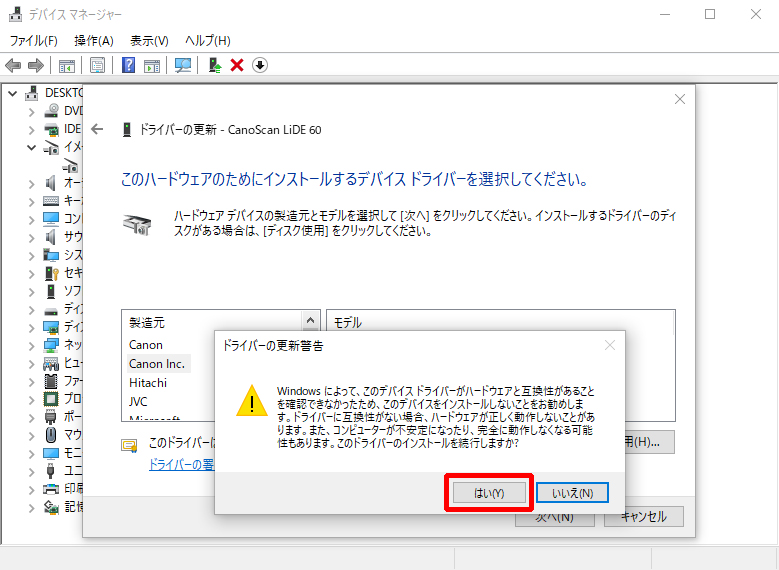
Windoes によって
このデバイスドライバーがハードウェアと互換性があることを確認できなかったため
このでデバイスをインストールしないことをお勧めします。
ハードウェアが正しく動作しないことがあります。
また、コンピューターが不安定になったり
完全に動作しなくなる可能性もあります。
このドライバーのインストールを続行しますか?
の表示後
はいをクリック
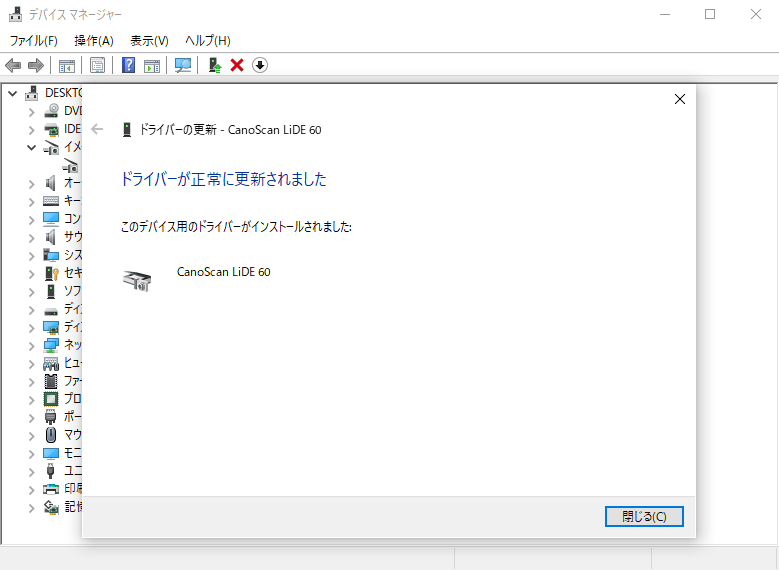
ドライバーが正常に更新されました
と表示され、また使えるようになるm9(^ω^)
4. 最後に
普段はWindows10 のパソコンはネットに繋がんようにしてるんやけど
Adobe製品のライセンス確認のためにアクティベーションしたり
バージョンアップの関係で長時間ネットに繋いでると
勝手にWindowsのアップデートもしてるから
ホンマに困っちゃうわヽ(`Д´メ)ノ



コメント